Ang Microsoft Designer ay isang tool na nagbibigay-daan sa iyong lumikha ng mga propesyonal na disenyo para sa iba’t ibang layunin, ngunit ito ay pangunahing idinisenyo upang magbahagi ng mga graphics sa social media at iba pang mga channel.
Ito ay isang web-based na application na maaari mong i-access sa pamamagitan ng isang browser (ngunit maaari mo ring i-install ito bilang isang app sa Windows 11), at nag-aalok ito ng malawak na hanay ng mga template at tool ng disenyo. Gayunpaman, ang Microsoft Designer ay sumasama sa DALL-E 2.5 mula sa OpenAI, na maaaring magsalin ng teksto sa mga larawan, ngunit sa kasong ito, sa mga graphics, poster, at mga presentasyon.
Higit pa rito, ang Designer app ay maaaring mag-alok ng mga mungkahi, makabuo ng mga caption at hashtag, gumawa ng mga animated na visual, background, text transition, at higit pa.
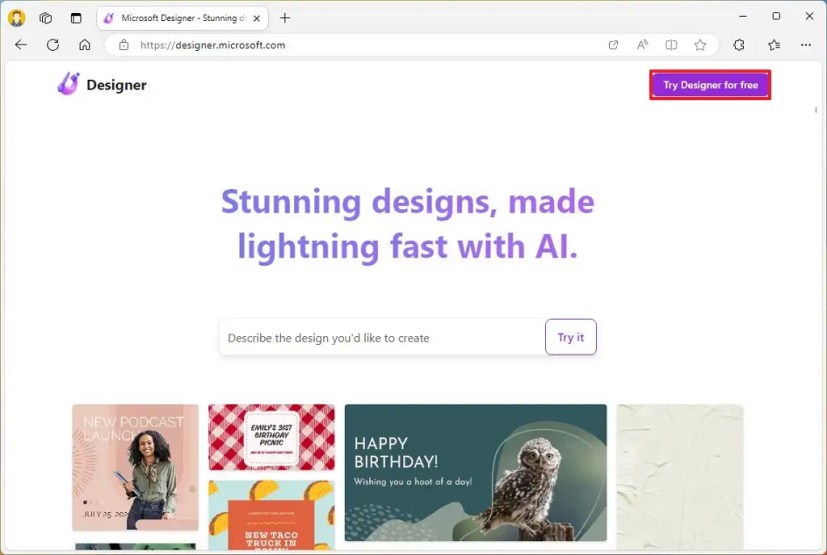
Sa gabay na ito, matututo ka ang mga pangunahing hakbang upang makapagsimula sa Microsoft Designer sa Windows 11, 10, macOS, o Linux.
Paano magsimula gamit ang Microsoft Designer
Upang magsimula sa paggamit ng Microsoft Designer, gamitin ang mga ito mga hakbang:
Kailangan mo munang buksan ang pahina ng Designer at i-click ang button na “Subukan ang Designer nang libre” upang mag-sign in gamit ang iyong Microsoft account.
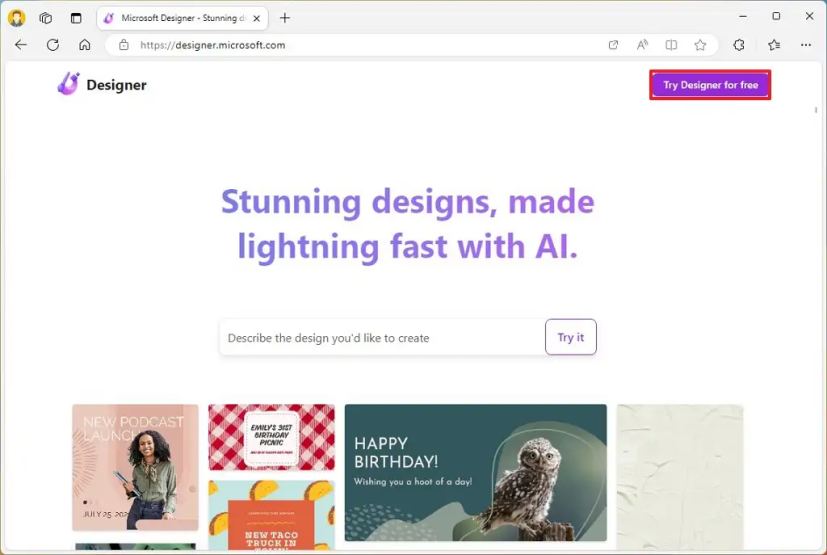 Mabilis na tala: Sa panahon ng preview trial, libre ang app para sa sinuman, ngunit sa kalaunan, magiging available ito bilang libreng karagdagan para sa Microsoft 365 mga subscriber.
Mabilis na tala: Sa panahon ng preview trial, libre ang app para sa sinuman, ngunit sa kalaunan, magiging available ito bilang libreng karagdagan para sa Microsoft 365 mga subscriber.
Sa web app, makakahanap ka ng chatbot prompt box kung saan maaari mong gamitin ang AI upang bumuo ng mga template batay sa iyong paglalarawan. Sa kanang bahagi, magkakaroon ka ng isang listahan ng mga template na maaari mong piliin upang makapagsimula sa pag-unawa kung paano hilingin ang app na bumuo ng isang imahe. Halimbawa, ang pagpili ng isa sa mga template ay naglagay ng prompt na”isang thumbnail para sa aking video sa YouTube na nag-aalok ng mga tip sa napapanatiling pamumuhay.”
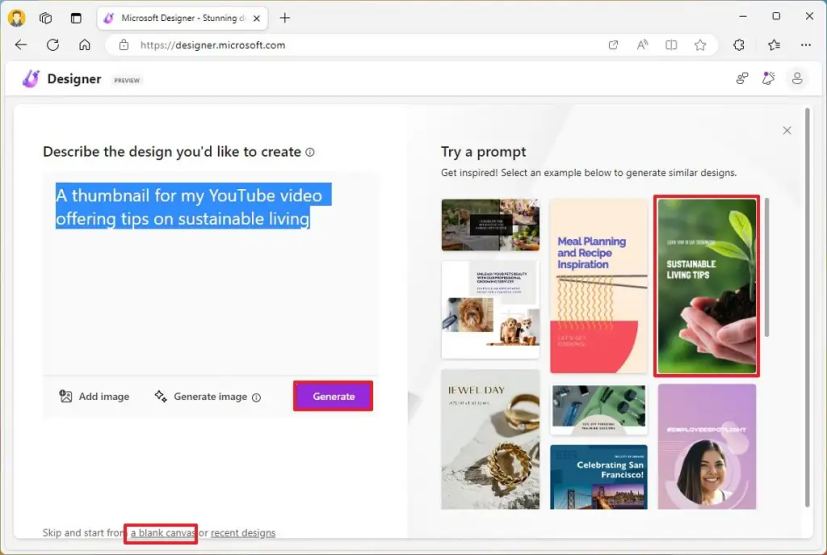
Maaari mo ring gamitin ang “Magdagdag ng larawan” na opsyon upang mag-upload ng mga larawan na magagamit ng tool upang makabuo ng bagong disenyo.
Ang opsyon na “Bumuo ng larawan” ay isang hiwalay na feature na gumagamit ng modelong DALL-E 2.5 mula sa OpenAI upang bumuo ng mga larawan mula sa isang paglalarawan ng teksto. Pagkatapos ay maaari kang pumili ng isa sa mga larawang binuo ng AI na magagamit ng Designer upang lumikha ng mga graphic na mungkahi.
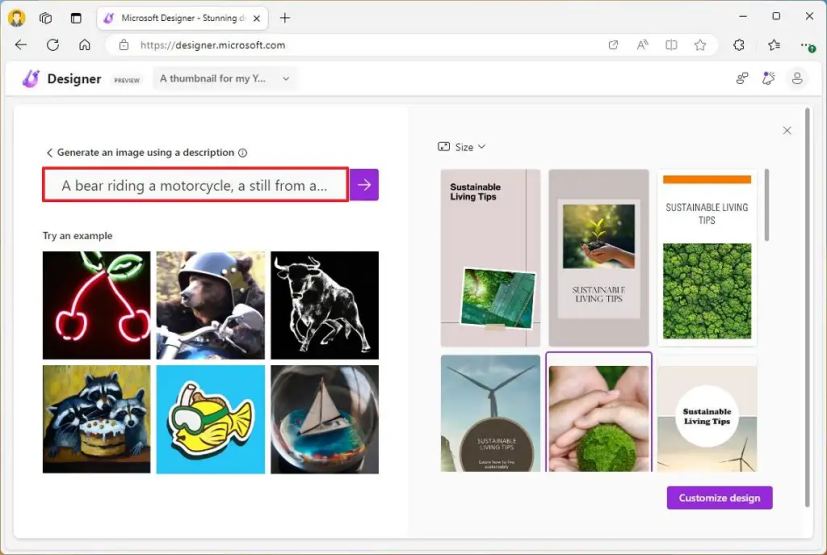
Sa sandaling handa ka nang magsimula sa app, ilarawan ang iyong disenyo, i-click ang button na Bumuo, piliin ang mungkahi ng template mula sa kanang bahagi, at i-click ang I-customize malakas na> button.
Kung gusto mong manu-manong lumikha ng larawan mula sa simula, kakailanganin mong gamitin ang “blangko na canvas” opsyon sa ibaba ng pahina.
Ang Microsoft Designer app ay nahahati sa tatlong seksyon. Kasama sa toolbar sa itaas ang ilang pangunahing opsyon para mag-zoom, mag-undo at mag-redo ng mga hakbang, magsimula ng bagong disenyo o baguhin ang laki ng kasalukuyang proyekto, at i-download ang proyekto.
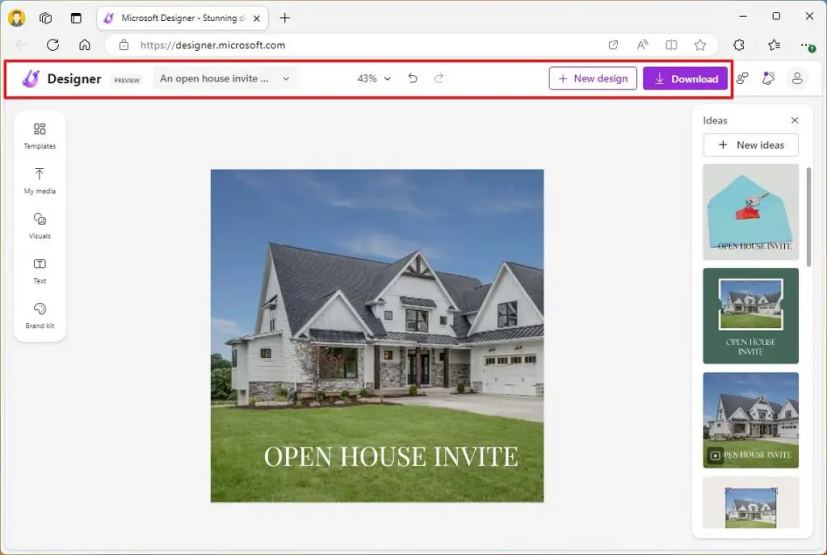
Naka-on sa kaliwa, makikita mo ang mga tool na iyong gagamitin upang i-edit at likhain ang iyong larawan. Kasama sa tab na “Mga Template” ang bawat template ng disenyo na available sa Microsoft Designer.
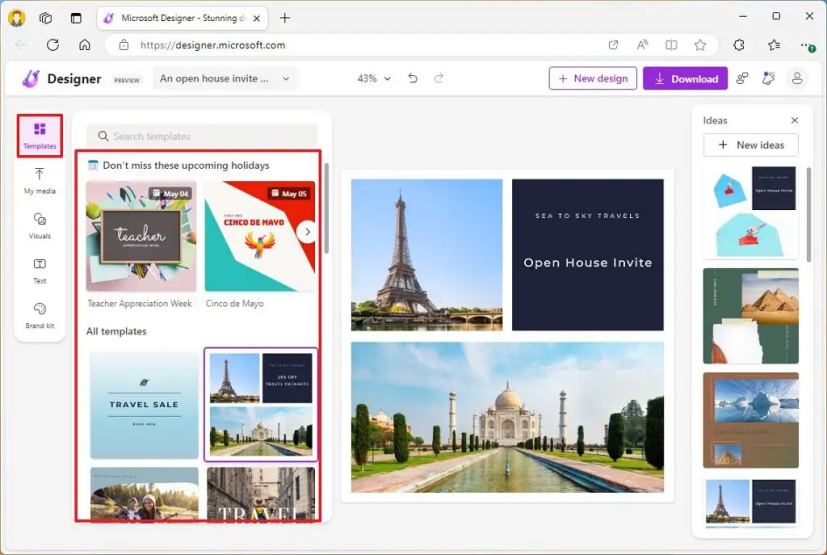 Mabilis na tala: Kung gumagamit ka ng AI-generated template, hindi mo gagamitin ang opsyong ito.
Mabilis na tala: Kung gumagamit ka ng AI-generated template, hindi mo gagamitin ang opsyong ito.
Ang“Aking media” na tab ay nagbibigay-daan sa iyong mag-upload ng mga larawan mula sa iyong computer o iba pang mga serbisyo, gaya ng Dropbox, Google Photos, Google Magmaneho, at OneDrive, at mula sa iyong telepono. Maaari mong direktang i-drag at i-drop ang file kung nag-a-upload ka ng larawan mula sa iyong computer.
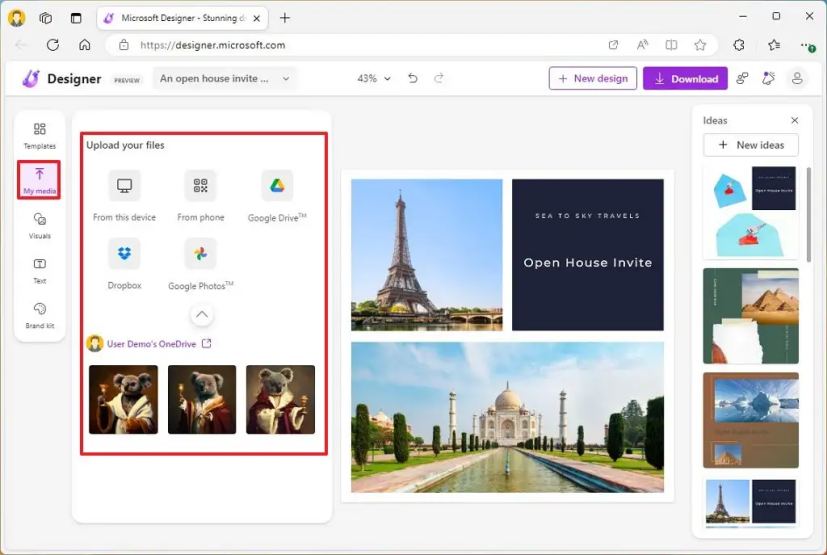
Ang tab na “Visuals” may kasamang mga larawang na-curate ng AI na idaragdag sa iyong proyekto. Maaari ka ring magdagdag ng iba’t ibang uri ng mga hugis, video, at iba pang uri ng mga larawan. Maaari mong gamitin ang paghahanap o mga tab sa itaas upang mahanap ang visual na gusto mong gamitin sa iyong proyekto. Binibigyang-daan ka ng tab na “Bumuo” na gumamit ng AI upang lumikha ng mga larawang idinaragdag mo sa iyong disenyo.
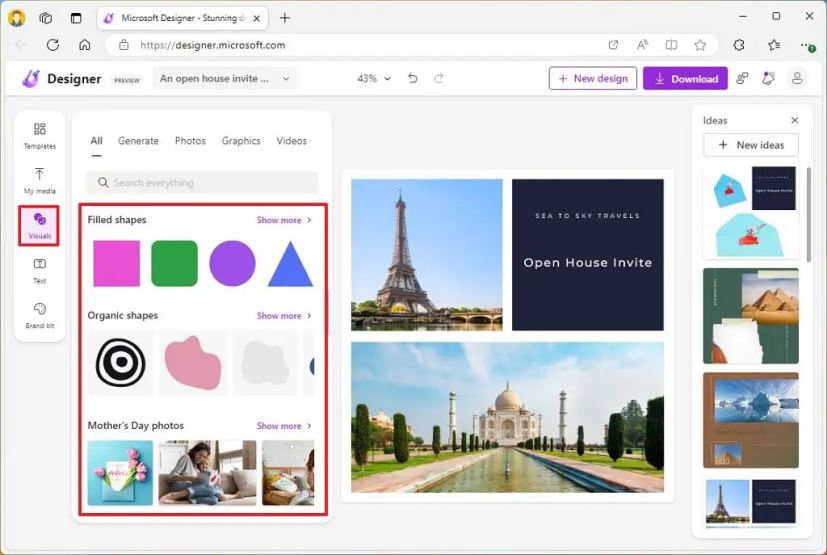
Ang “ Ang tab na” ay may kasamang iba’t ibang istilo ng text na magagamit mo para sa heading, subheading, at body text. Maaari mo ring gamitin ang chatbot upang bumuo ng rich text para sa isang paglalarawan, kaakit-akit na pamagat, atbp.
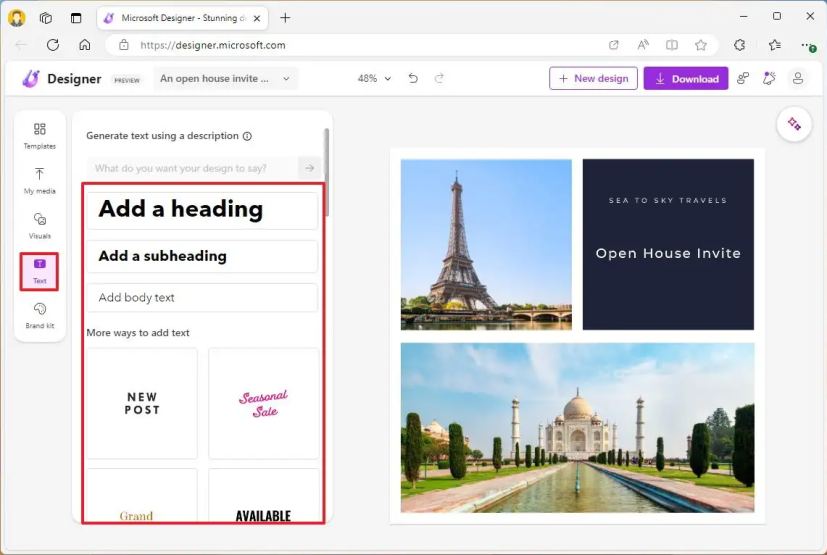
Sa kanang bahagi, mayroon kang panel na”Mga Ideya”na nagpapakita ng mga karagdagang template na magagamit mo na nauugnay sa iyong proyekto. Ibinabalik ka ng button na”Mga bagong ideya”sa simula upang lumikha ng bagong disenyo.
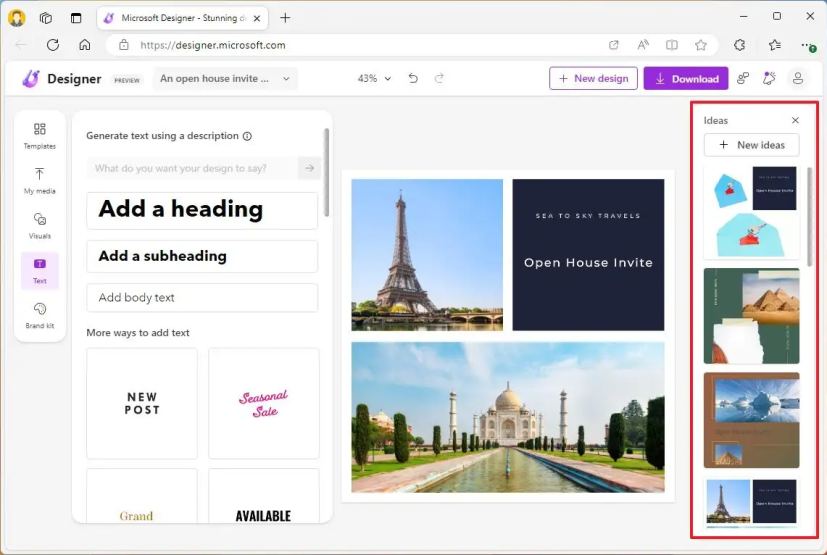
Habang nag-e-edit o gumagawa ng larawan, kapag pumipili ng elemento, isang lalabas ang floating toolbar kasama ang iba’t ibang opsyon na magagamit mo para sa partikular na elementong iyon. Kasama sa ilan sa mga opsyon ang kakayahang baguhin ang opacity, baguhin ang posisyon ng layer (harap, pasulong, likod, at paatras), kulay, istilo ng teksto, tool sa pag-crop , mga epekto, at higit pa.
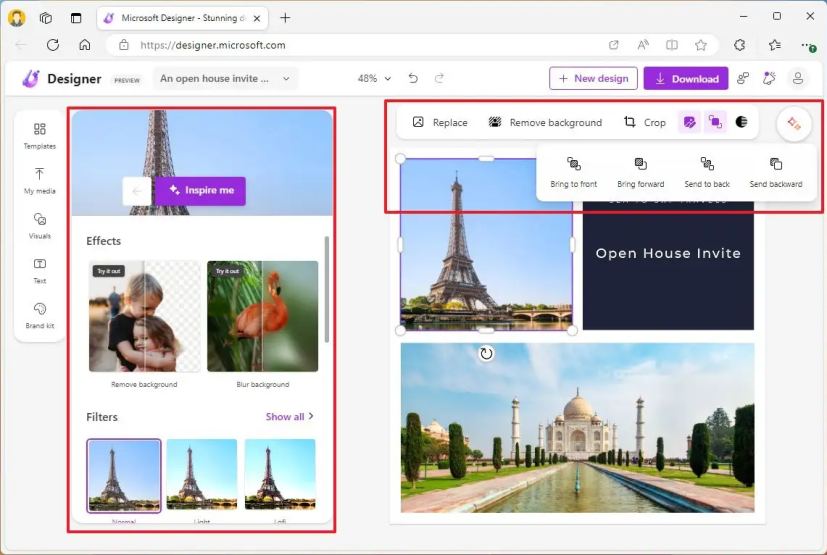
Kapag tapos ka nang gumawa ng larawan, i-click ang “I-download” na button, piliin ang file mag-type (gaya ng “.png,”“.jpg,”o “.pdf”), lagyan ng check ang “Alisin ang watermark,” at i-click ang button na “I-download” upang i-save ang larawan sa iyong computer. Mayroon ka ring mga maginhawang opsyon para ibahagi ang larawan sa Instagram, Facebook, at LinkedIn.
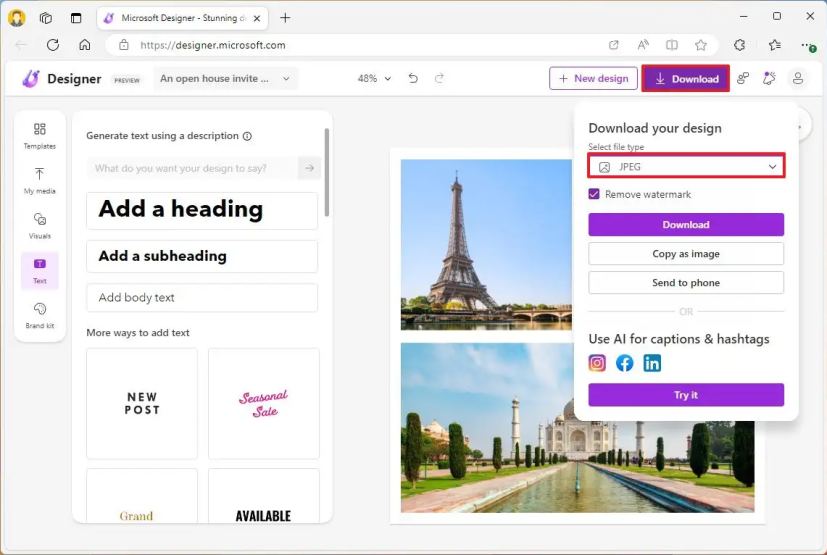
Bagaman ito ay isang mahusay na tool para sa mga nagsisimula at tagalikha ng nilalaman upang lumikha ng iba’t ibang uri ng graphics, hindi ito nilalayong maging kapalit para sa Photoshop at marami pang ibang tool na nagbibigay ng maraming iba’t ibang functionality at kakayahan.
Ang ideya ng Microsoft Designer app ay gumamit ng AI tools para i-automate ang paggawa iproseso hangga’t maaari upang manatiling mas produktibo kapag wala kang graphics designer sa speed dial.
Kung gumagamit ka ng Microsoft Edge, maaari mong i-access ang Designer mula sa sidebar (Discover). Kapag binuksan mo ang karanasan, maaari kang pumili mula sa isa sa mga available na template o gumamit ng AI para bumuo ng iba’t ibang rekomendasyon. Ang pag-click sa button na “I-customize”ay maglalabas ng isang overlay na interface kung saan maaari mong i-edit at i-download ang iyong disenyo.
@media only screen at (min-width: 0px) at (min-height: 0px) { div[id^=”bsa-zone_1659356403005-2_123456″] { min-width: 300px; min-height: 250px; } } @media only screen at (min-width: 640px) at (min-height: 0px) { div[id^=”bsa-zone_1659356403005-2_123456″] { min-width: 300px; min-height: 250px; } }